
Anzeigen von Rückblicken in der App „Fotos“ auf dem Mac
Die App „Fotos“ erstellt aus deinen Fotos und Videos personalisierte Sammlungen, die als Rückblicke bezeichnet werden. Die Rückblicke präsentieren wichtige Personen, Orte und Ereignisse, die basierend auf dem Inhalt des Rückblicks kuratiert und mit Musik unterlegt werden. Du kannst auch mit Fotos in deiner Mediathek Rückblicke erstellen und dann mit deinem Freundeskreis und deiner Familie teilen.
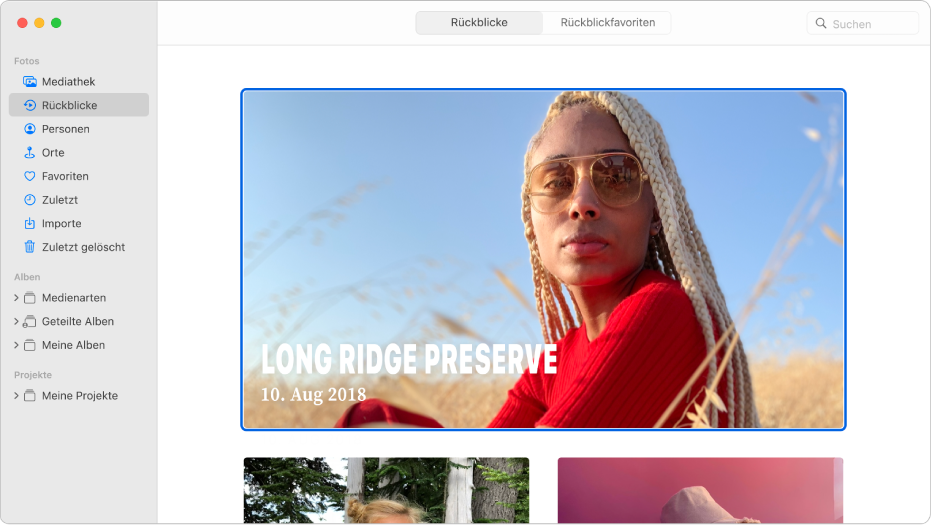
Rückblick wiedergeben
Klicke in der Seitenleiste der App „Fotos“
 auf dem Mac auf „Rückblicke“ und scrolle in den angezeigten Rückblicken.
auf dem Mac auf „Rückblicke“ und scrolle in den angezeigten Rückblicken.Doppelklicke auf einen Rückblick.
Führe während der Wiedergabe eines Rückblicks beliebige der folgenden Schritte aus:
Wiedergabe des Rückblicks starten oder stoppen: Klicke auf die Wiedergabetaste
 oder drücke die Leertaste.
oder drücke die Leertaste. Zu einzelnen Fotos im Rückblick scrollen: Drücke die Rechts- oder Linkspfeiltaste oder streiche auf dem Trackpad nach links oder rechts. Du kannst auch über den Filmstreifen streichen, um schnell vorwärts oder rückwärts zu scrollen.
Rückblickfotos in einem Gitter anzeigen: Klicke auf die Taste für das Gitter mit den Rückblicken
 . Während das Gitter angezeigt wird, kannst du Fotos auswählen und teilen, sie zu anderen Alben hinzufügen und löschen. Doppelklicke auf ein Foto, um die Wiedergabe des Rückblicks bei diesem Foto zu starten.
. Während das Gitter angezeigt wird, kannst du Fotos auswählen und teilen, sie zu anderen Alben hinzufügen und löschen. Doppelklicke auf ein Foto, um die Wiedergabe des Rückblicks bei diesem Foto zu starten.Wiedergabe eines Rückblicks stoppen und den Rückblick beenden: Klicke auf den Linkspfeil
 in der Symbolleiste.
in der Symbolleiste.
Rückblick erstellen
Du kannst aus einem Album einen eigenen Rückblick erstellen.
Wähle in der App „Fotos“
 auf deinem Mac das Album in der Seitenleiste aus und klicke auf „Rückblick-Video wiedergeben“.
auf deinem Mac das Album in der Seitenleiste aus und klicke auf „Rückblick-Video wiedergeben“.Klicke auf die Taste „Als Favoriten sichern“
 in der Symbolleiste, um den neuen Rückblicks zu „Rückblicke“ hinzuzufügen.
in der Symbolleiste, um den neuen Rückblicks zu „Rückblicke“ hinzuzufügen.Der neue Rückblick erscheint unter deinen Rückblickfavoriten in „Rückblicke“. Soll der Rückblick mit deinen anderen Rückblicken erscheinen, klicke erneut auf die Taste „Als Favoriten sichern“
 , um den Rückblick als Favorit zu entfernen.
, um den Rückblick als Favorit zu entfernen.
Rückblick teilen
Klicke in der App „Fotos“
 auf dem Mac auf „Rückblicke“ in der Seitenleiste und scrolle dann zu dem Rückblick, den du teilen willst.
auf dem Mac auf „Rückblicke“ in der Seitenleiste und scrolle dann zu dem Rückblick, den du teilen willst.Doppelklicke auf den Rückblick.
Drücke die Leertaste, um die Wiedergabe eines Rückblicks zu stoppen.
Klicke in der Symbolleiste auf die Taste „Teilen“
 .
.Wähle aus, wie der Rückblick geteilt werden soll.
Weitere Informationen findest du unter Teilen von Fotos mit Nachrichten und Mail und Teilen von Fotos mit AirDrop.
Tipp: Du kannst Fotos auch in einem Rückblick teilen. Klicke auf die Taste für das Gitter mit den Rückblicken ![]() und wähle die Fotos aus, die du teilen willst. Klicke dann in der Symbolleiste auf die Taste „Teilen“
und wähle die Fotos aus, die du teilen willst. Klicke dann in der Symbolleiste auf die Taste „Teilen“ ![]() .
.
Rückblick als Favorit hinzufügen
Klicke in der Seitenleiste der App „Fotos“
 auf dem Mac auf „Rückblicke“ und scrolle zu dem Rückblick, der als Favorit hinzugefügt werden soll.
auf dem Mac auf „Rückblicke“ und scrolle zu dem Rückblick, der als Favorit hinzugefügt werden soll.Doppelklicke auf den Rückblick.
Drücke die Leertaste, um die Wiedergabe eines Rückblicks zu stoppen.
Klicke in der Symbolleiste auf die Taste „Als Favoriten sichern“
 .
.
Klicke in der Symbolleiste auf „Rückblickfavoriten“, um deine bevorzugten Favoriten anzuzeigen.